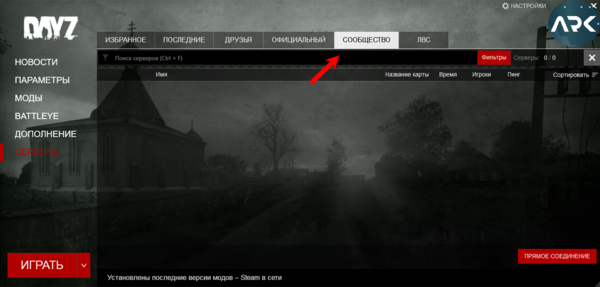Как зайти на сервер DayZ Standalone — различия между версиями
Admin (обсуждение | вклад) |
Admin (обсуждение | вклад) |
||
| Строка 3: | Строка 3: | ||
== Как подключиться к серверу DayZ Standalone == | == Как подключиться к серверу DayZ Standalone == | ||
| − | Существует несколько способов найти и подключиться | + | Существует несколько способов найти и подключиться на ваш сервер. Рассмотрим основные варианты подключения и поиска сервера DayZ Standalone. |
| − | === Вариант 1: Подключение через лаунчер | + | === Вариант 1: Подключение через официальный лаунчер === |
| − | |||
| − | |||
| − | |||
| − | |||
| − | |||
| − | |||
| − | |||
# Запустите официальный лаунчер '''DayZ Standalone'''. | # Запустите официальный лаунчер '''DayZ Standalone'''. | ||
| − | # Перейдите в раздел '''«Серверы»''' и | + | # Перейдите в раздел '''«Серверы»''' и выберите вкладку '''«Сообщество»'''. |
| − | [[Файл: | + | [[Файл:DayZ_launcher_community.png|600px]] |
| − | # В | + | # В строке поиска введите название вашего сервера и дождитесь, пока лаунчер его найдёт. |
| − | # Если | + | # Если сервер не отобразился, воспользуйтесь кнопкой '''«Прямое соединение»''' и укажите IP-адрес и порт вашего сервера. |
| − | |||
=== Вариант 2: Подключение через Steam (добавление в Избранное) === | === Вариант 2: Подключение через Steam (добавление в Избранное) === | ||
| − | + | Вы также можете вручную добавить сервер в избранное через Steam: | |
| − | # Откройте '''Steam''' | + | # Откройте '''Steam''', в верхнем меню выберите пункт '''«Вид»'''. |
| − | [[Файл: | + | [[Файл:Steam_view_menu.png|600px]] |
| − | # | + | # Нажмите на раздел '''«Игровые серверы»'''. |
| − | [[Файл: | + | [[Файл:Steam_game_servers.png|600px]] |
| − | # В открывшемся окне перейдите | + | # В открывшемся окне перейдите на вкладку '''«Избранные»''' и нажмите на кнопку '''«+»'''. |
| − | [[Файл: | + | [[Файл:Steam_favorites_add.png|600px]] |
| − | # | + | # В появившемся окне введите IP-адрес сервера с изменённым портом (Query-порт). |
| − | '''Важно:''' | + | '''Важно:''' |
| − | + | Чтобы сервер появился в Steam, используйте '''Query-порт''', который равен вашему игровому порту +1. | |
''Пример:'' | ''Пример:'' | ||
| − | Если основной | + | Если основной (Game-порт) вашего сервера '''2302''', то укажите порт '''2303'''. |
| − | '''185.135.81.252:2303''' | + | Адрес будет выглядеть так: '''185.135.81.252:2303'''. |
| − | После ввода | + | После ввода нажмите '''«ОК»'''. Теперь ваш сервер появится в избранном в Steam и в самой игре. |
| − | + | * '''Game-порт''' (2302) используется для подключения в самой игре. | |
| − | * ''' | + | * '''Query-порт''' (2303) необходим для отображения сервера в Steam и других платформах. |
| − | * ''' | ||
=== Вариант 3: Подключение через неофициальный лаунчер (DZSALauncher) === | === Вариант 3: Подключение через неофициальный лаунчер (DZSALauncher) === | ||
| − | + | Ещё один популярный способ поиска сервера — через неофициальный лаунчер '''DZSALauncher''': | |
# Запустите '''DZSALauncher'''. | # Запустите '''DZSALauncher'''. | ||
| − | # В строке '''«Filters»''' напишите название вашего сервера. Он должен появиться в | + | # В строке '''«Filters»''' напишите название вашего сервера. Он должен появиться в списке серверов. |
| − | # Если сервер | + | # Если сервер не отображается, перейдите по ссылке [https://www.dayzsalauncher.com/#/servercheck Проверка сервера DZSALauncher]. |
| − | # На открывшейся странице | + | # На открывшейся странице укажите IP и Query-порт сервера (например, '''185.135.81.252:2303'''). В течение 5-10 минут сервер должен появиться в списке лаунчера. |
| − | Надеемся, данная информация была | + | Надеемся, данная информация была полезна. Приятной игры! |
Версия 13:44, 14 апреля 2025
Содержание
Как подключиться к серверу DayZ Standalone
Существует несколько способов найти и подключиться на ваш сервер. Рассмотрим основные варианты подключения и поиска сервера DayZ Standalone.
Вариант 1: Подключение через официальный лаунчер
- Запустите официальный лаунчер DayZ Standalone.
- Перейдите в раздел «Серверы» и выберите вкладку «Сообщество».
- В строке поиска введите название вашего сервера и дождитесь, пока лаунчер его найдёт.
- Если сервер не отобразился, воспользуйтесь кнопкой «Прямое соединение» и укажите IP-адрес и порт вашего сервера.
Вариант 2: Подключение через Steam (добавление в Избранное)
Вы также можете вручную добавить сервер в избранное через Steam:
- Откройте Steam, в верхнем меню выберите пункт «Вид».
- Нажмите на раздел «Игровые серверы».
- В открывшемся окне перейдите на вкладку «Избранные» и нажмите на кнопку «+».
- В появившемся окне введите IP-адрес сервера с изменённым портом (Query-порт).
Важно: Чтобы сервер появился в Steam, используйте Query-порт, который равен вашему игровому порту +1.
Пример: Если основной (Game-порт) вашего сервера 2302, то укажите порт 2303. Адрес будет выглядеть так: 185.135.81.252:2303.
После ввода нажмите «ОК». Теперь ваш сервер появится в избранном в Steam и в самой игре.
- Game-порт (2302) используется для подключения в самой игре.
- Query-порт (2303) необходим для отображения сервера в Steam и других платформах.
Вариант 3: Подключение через неофициальный лаунчер (DZSALauncher)
Ещё один популярный способ поиска сервера — через неофициальный лаунчер DZSALauncher:
- Запустите DZSALauncher.
- В строке «Filters» напишите название вашего сервера. Он должен появиться в списке серверов.
- Если сервер не отображается, перейдите по ссылке Проверка сервера DZSALauncher.
- На открывшейся странице укажите IP и Query-порт сервера (например, 185.135.81.252:2303). В течение 5-10 минут сервер должен появиться в списке лаунчера.
Надеемся, данная информация была полезна. Приятной игры!